To download the app, visit: Library
Pulpit zarządzania jakością jest częścią pakietu aplikacji do zarządzania jakością MES firmy Tulip. Można go używać samodzielnie lub w połączeniu z innymi aplikacjami.
Podstawową rolą aplikacji jest dostarczanie prostych analiz dla użytkowników i umożliwienie im zbadania szczegółów związanych z produktami, partiami lub defektami. Upraszcza to proces analizy jakości.
Wykorzystanie i tworzenie wartości
- Widoczność: Pulpit nawigacyjny jakości zapewnia scentralizowaną i wizualną reprezentację kluczowych wskaźników jakości i wydajności. Oferuje interesariuszom, w tym kierownictwu i pracownikom pierwszej linii, jasny i natychmiastowy wgląd w stan jakości organizacji, trendy i obszary wymagające uwagi.
- Ciągłe doskonalenie: Pulpity nawigacyjne jakości ułatwiają ciągłe doskonalenie, zapewniając wgląd w wyniki jakości w czasie. Śledząc trendy i porównując dane historyczne, organizacje mogą identyfikować obszary wymagające poprawy, wyznaczać cele i mierzyć postępy w realizacji celów jakościowych.
- Optymalizacja zasobów: Identyfikując podstawowe przyczyny problemów z jakością i nieefektywności, pulpity nawigacyjne jakości pomagają organizacjom optymalizować zasoby, w tym siłę roboczą, materiały i sprzęt. Zajmując się podstawowymi kwestiami, organizacje mogą ograniczyć marnotrawstwo, poprawić produktywność i obniżyć koszty.
Tabele Tulip używane w aplikacji
Wszystkie aplikacje z pakietu Composable MES korzystają ze wspólnych tabel.
Ta aplikacja wykorzystuje cztery tabele do analizy danych. Podstawowa analiza opiera się na tabeli "usterek", umożliwiając użytkownikom obserwowanie czasu trwania usterek, przyczyn usterek ułożonych na wykresie Pareto oraz liczby zdarzeń otwartych i zamkniętych w określonym przedziale czasu. Użytkownicy mogą również uzyskać dostęp do średniej długości zdarzenia i liczby usterek występujących w określonym przedziale czasowym.
Do bardziej szczegółowej analizy aplikacja wykorzystuje tabele Work Orders i Batches. Użytkownicy mogą wybrać konkretne zlecenie lub partię, aby zobaczyć wszystkie powiązane usterki, skategoryzowane według typu. Dodatkowo mogą wyświetlić wszystkie powiązane pomiary zarejestrowane w tabeli Wyniki inspekcji.
Zlecenia pracy (artefakt operacyjny)
- ID: unikalny identyfikator zlecenia pracy
- Operator: Operator, który wykonał zlecenie
- Identyfikator zlecenia nadrzędnego: Odniesienie do nadrzędnego zlecenia pracy (na przykład, jeśli zlecenie pracy musi zostać podzielone na więcej zleceń pracy)
- Material Definition ID: numer części zlecenia roboczego
- Status: UTWORZONO, WYDANO, SKOMPLETOWANO, W TRAKCIE REALIZACJI, UKOŃCZONO, ZUŻYTO, DOSTARCZONO
- Lokalizacja: Jest to fizyczne miejsce, w którym istnieje zlecenie pracy. Może to być identyfikator stacji, identyfikator lokalizacji lub dowolne wskazanie lokalizacji.
- Wymagana ilość: Ilość części, które muszą zostać wyprodukowane
- QTY Complete: Rzeczywista wyprodukowana ilość
- QTY Scrap: Liczba złomowanych jednostek powiązanych z tym zleceniem roboczym.
- Termin płatności: Data wymagalności WO
- Data rozpoczęcia: Rzeczywisty znacznik czasu daty rozpoczęcia WO
- Complete Date: Rzeczywista data/godzina ukończenia zlecenia pracy.
- Customer ID: Tożsamość firmy lub podmiotu, dla którego realizowane jest bieżące zapotrzebowanie produkcyjne.
(Fizyczny artefakt) Jednostki
- ID: Unikalny identyfikator rekordu jednostki, np. numer seryjny lub numer partii.
- Material Definition ID: część jednostki
- Material Definition Type: Typ części
- Status: np. W TRAKCIE lub DOSTĘPNY lub NIEDOSTĘPNY
- Lokalizacja: Fizyczna lokalizacja na hali produkcyjnej lub w magazynie. Może to być identyfikator stacji, identyfikator lokalizacji lub dowolne wskazanie lokalizacji (obszar, komórka, jednostka itp.).
- QTY: Ilość jednostki
- Jednostka miary: Jednostka miary
- Work Order ID: Powiązane zlecenie pracy
- Completed Date: Czas ukończenia jednostki
- Wyprodukowano przez: Operator, przez którego jednostka została wyprodukowana
- Identyfikator jednostki nadrzędnej
(artefakt operacyjny) Wady
- ID: Unikalny identyfikator rekordu defektu
- Identyfikator definicji materiału: numer części lub identyfikator definicji materiału wadliwej części
- Identyfikator materiału: Identyfikator wadliwego materiału
- Powód: Wspomaga kierowanie do właściwego właściciela i szybkie rozwiązywanie problemów. Dodatkowo wspiera analizę przyczyny źródłowej
- Lokalizacja: Jest to fizyczne miejsce, w którym wykryto wadę. Może to być identyfikator stacji, identyfikator lokalizacji lub dowolne wskazanie lokalizacji (obszar, komórka, jednostka itp.).
- Istotność: Wpływ usterki na nasz proces (krytyczny, wysoki, średni, niski).
- Status: Aktualny status defektu. "Nowy", "W trakcie przeglądu" i "Zamknięty".
- Identyfikator zlecenia pracy: Jeśli dotyczy, identyfikator zlecenia pracy, z którym powiązany jest defekt.
- Identyfikator jednostki: Jeśli dotyczy, identyfikator powiązanej jednostki materiałowej.
- Komentarze: Dowolny tekst do przechwytywania komentarzy na temat wady. Może być wykorzystany do wsparcia analizy historycznej i analizy przyczyn źródłowych.
- Zdjęcie: Odpowiednie zdjęcie może zostać przechwycone do rekordu zarówno w celu ułatwienia wstępnego rozwiązania, jak i późniejszej analizy.
- Ilość: Ilość wadliwych części/materiałów.
- Zgłoszone przez: Użytkownik rejestrujący zdarzenie, zazwyczaj przechwytywane przy użyciu zalogowanego użytkownika aplikacji.
- Dyspozycja: Działanie podjęte w celu usunięcia wady
- Odbiorca dyspozycji: Użytkownik, któremu przydzielono zadanie/kierujący, aby wykonać następny krok w ramach badania wady. Zazwyczaj domyślnie jest to osoba odpowiedzialna za jakość w danym obszarze lub przełożony, ale powinien on zostać zdefiniowany przez twórcę aplikacji.
- ispositioned Data
- Zamknięte
Wyniki inspekcji
- ID: Unikalny identyfikator rekordu wyniku inspekcji
- Identyfikator zlecenia pracy: Powiązane zlecenie pracy, jeśli dotyczy
- Identyfikator jednostki: Powiązany materiał fizyczny
- Identyfikator definicji materiału: powiązany numer części
- Typ: Dalsza kategoryzacja lub klasyfikacja grupowania lub typu wyniku
- Status: Śledzenie statusu tego żądania inspekcji
- Procedura: Identyfikator procedury dla inspekcji
- Lokalizacja: Lokalizacja, w której przeprowadzono inspekcję
- Zdjęcie: jeśli wynik zawiera zdjęcie
- Passed: Wskazanie wyniku inspekcji: Pozytywny/negatywny
- Operator: Operator, który przeprowadził inspekcję
- Wartość tekstowa: Przechwycona wartość tekstowa
- Zmierzona: Zmierzona wartość rzeczywista
- Target: Pożądana wartość docelowa
- LSL: dolny limit
- USL: Górny limit
Konfiguracja i dostosowywanie
Pomoc w aplikacji
Podobnie jak w przypadku wszystkich aplikacji z pakietu Composable MES, aplikacja Quality Managment Dashboard zawiera również pomoc w aplikacji. Są to krótkie opisy wymaganych kroków konfiguracji i wskazówki dotyczące tworzenia aplikacji, które ułatwiają dalsze dostosowywanie. Po pobraniu aplikacji należy przeczytać te instrukcje, a następnie usunąć je przed uruchomieniem aplikacji.
Tabele zapewniające wprowadzanie danych
Ta aplikacja potrzebuje informacji z tych tabel do prawidłowego działania. Aby korzystać z aplikacji, należy wypełnić te tabele danymi. Można to zrobić za pomocą innych aplikacji z pakietu Composable MES, wprowadzając dane ręcznie, korzystając z automatyzacji lub importując dane z plików CSV.
Wymagane konfiguracje
- W kroku "Dashboard" poszukaj wyzwalacza o nazwie "Store Today's Variable". Upewnij się, że strefa czasowa jest zgodna z Twoją.
- W kroku "Wyświetl wyniki inspekcji" należy dostosować filtry w analizie. Określa to, co pojawia się w widżecie analizy. Możesz na przykład ustawić filtr "typ" na "ręczne wprowadzanie" lub dowolną opcję skonfigurowaną w innych aplikacjach używanych do wypełniania tabel.
Struktura aplikacji
Na etapie pulpitu nawigacyjnego użytkownicy mogą przeglądać podstawowe dane analityczne, takie jak oczekujące zdarzenia, liczba otwartych i zamkniętych zdarzeń oraz wykres pareto usterek.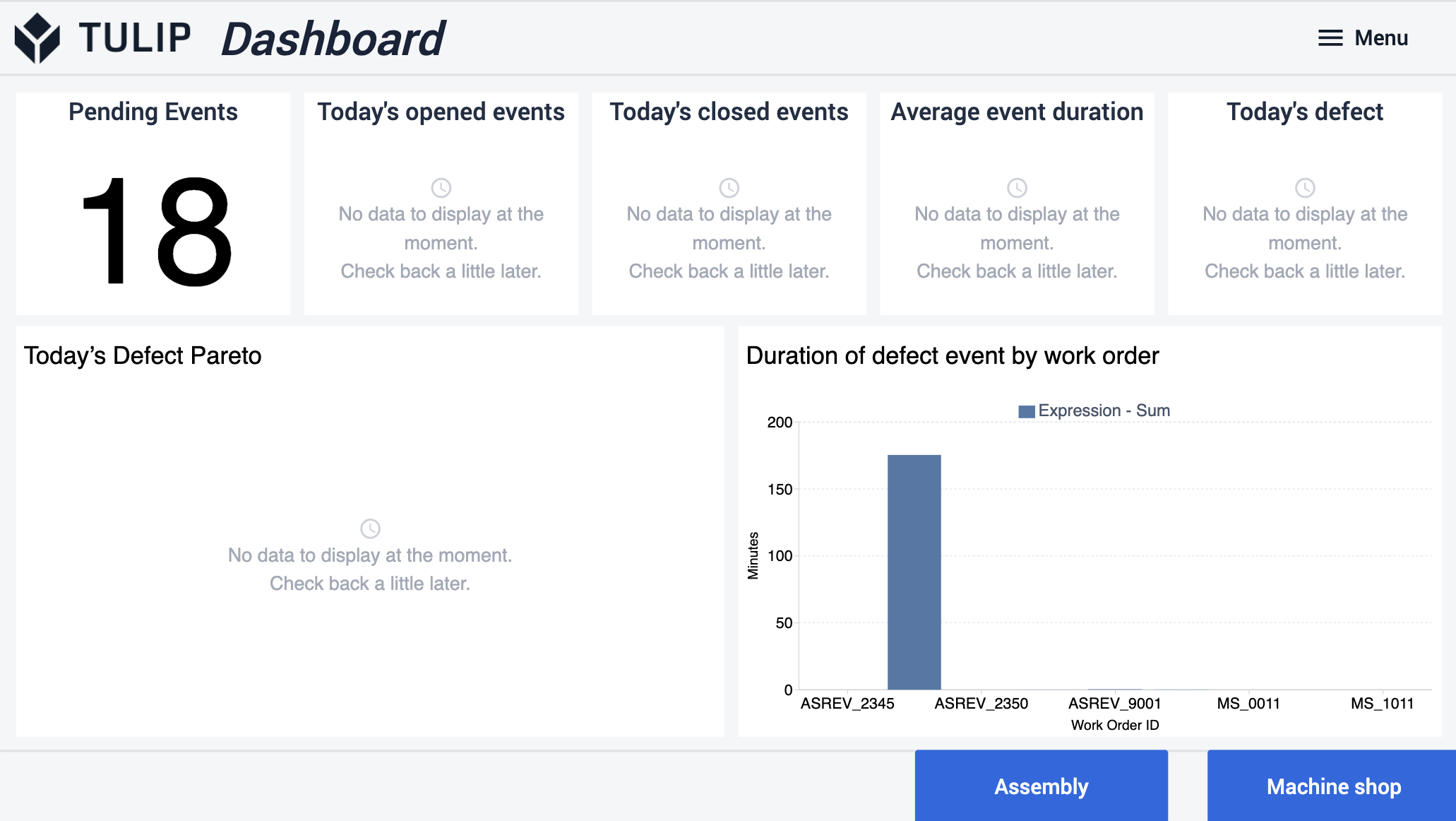
Użytkownicy mają możliwość przejścia do kolejnych kroków, w których mogą przeglądać określone analizy, wybierając zlecenie lub partię. Na tych etapach użytkownicy mogą również zobaczyć ilość defektów dla wybranego elementu.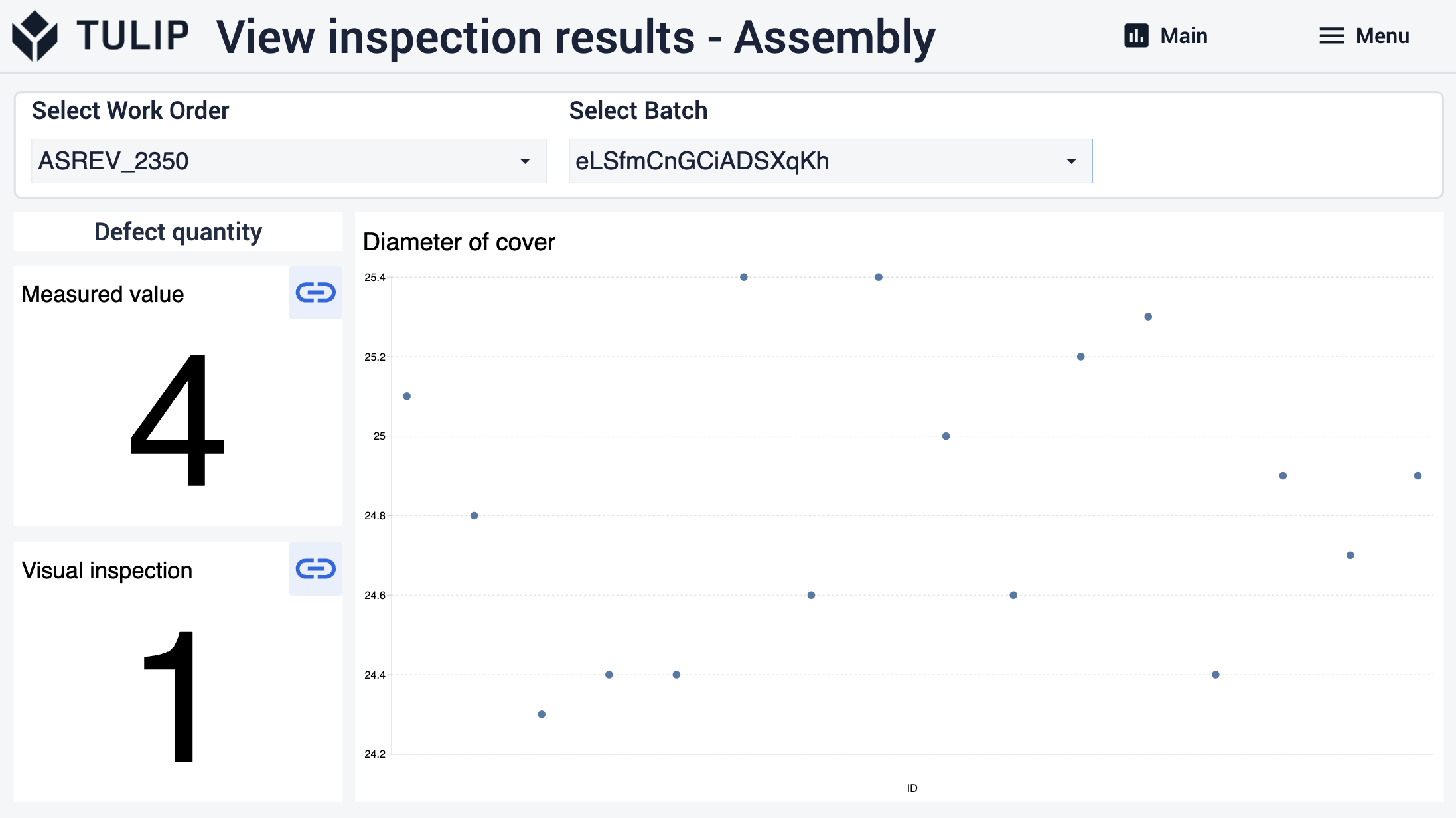
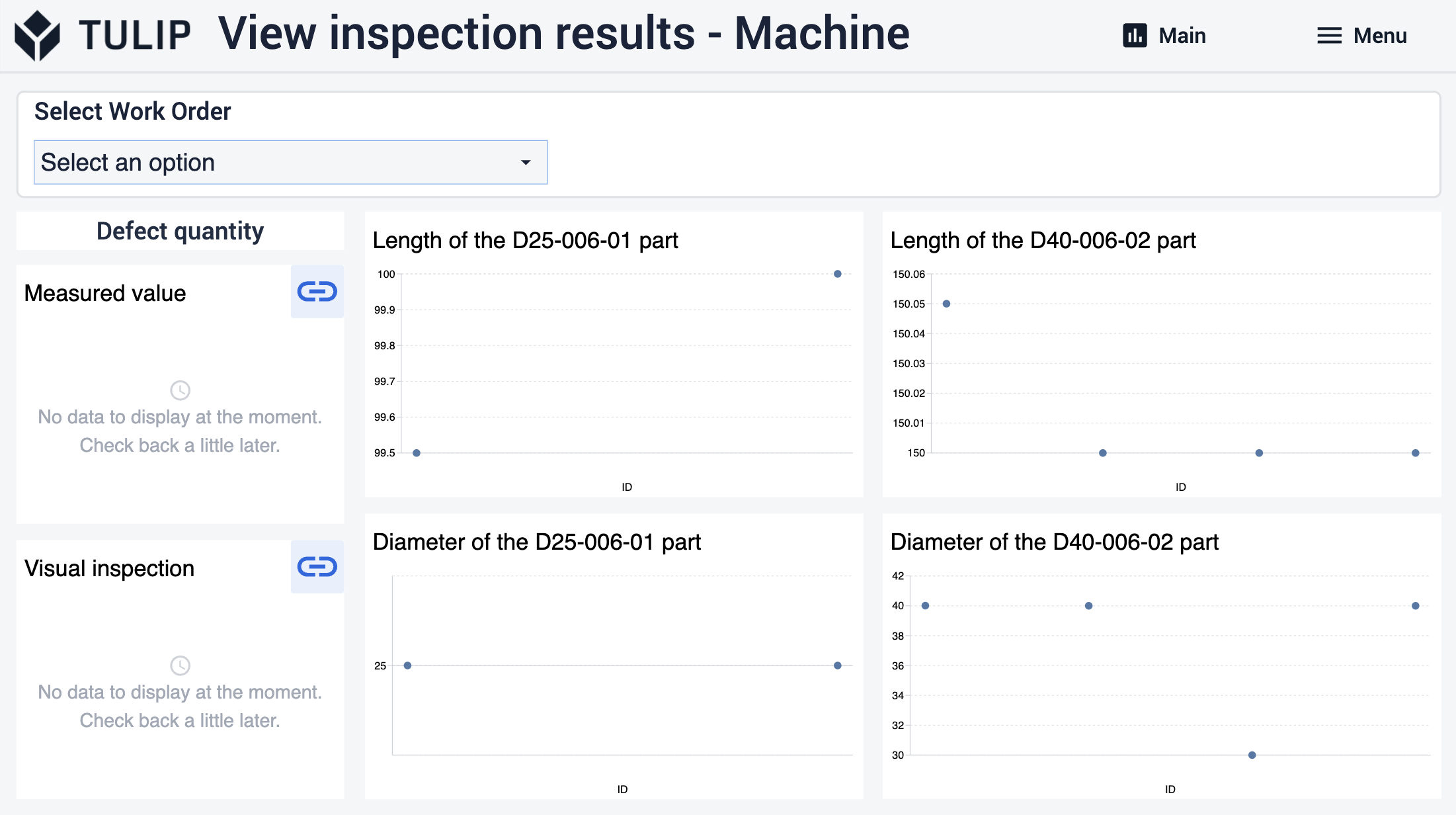
Jeśli użytkownicy chcą zobaczyć szczegóły defektów, mogą przejść do kroków, klikając przyciski w prawym górnym rogu pól defektów.
W tych krokach wszystkie niezgodne wyniki i ich wartości są wyświetlane dla użytkowników. Wybranie rekordu z tabeli spowoduje wyświetlenie dodatkowych informacji o wadzie.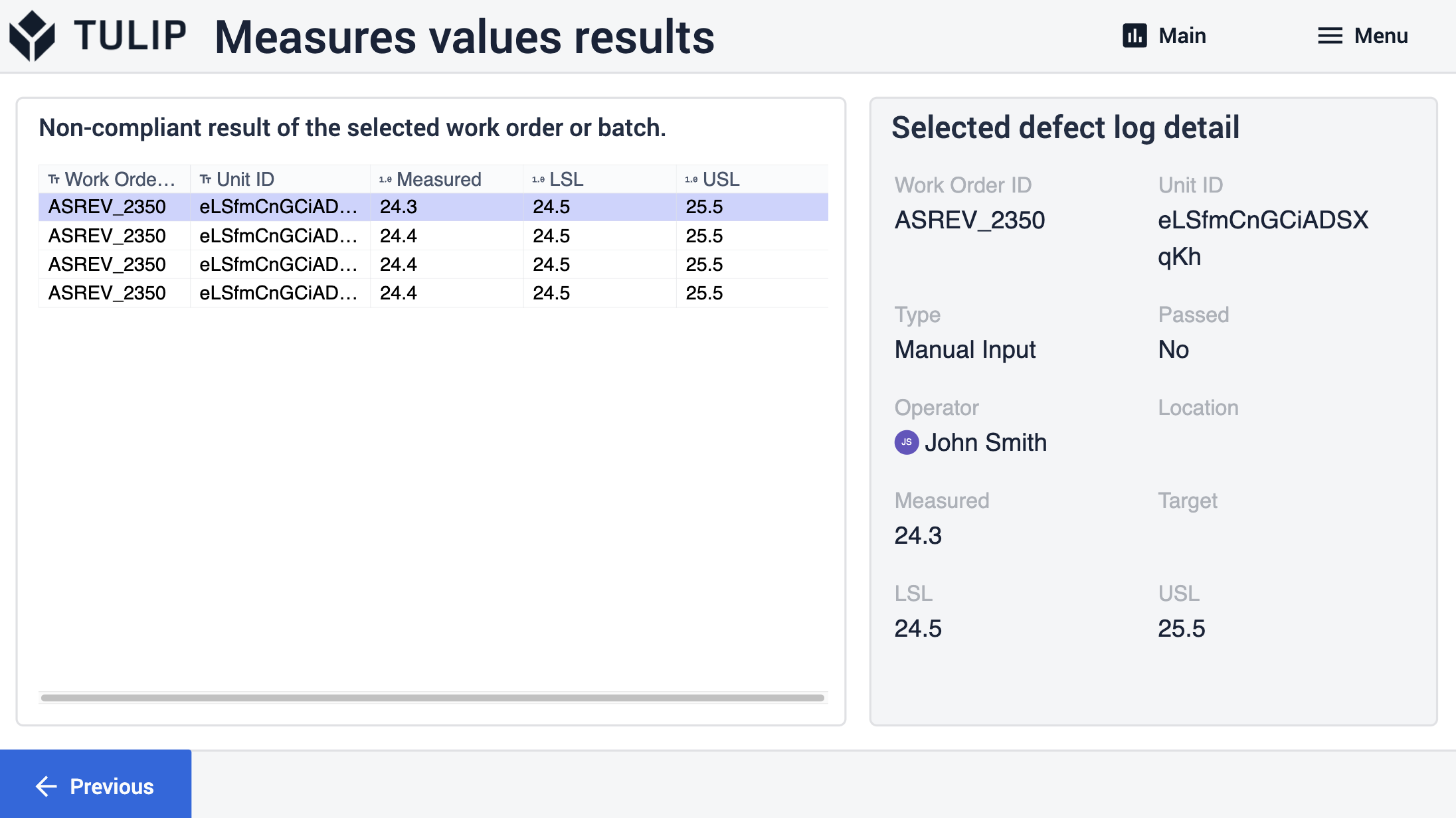
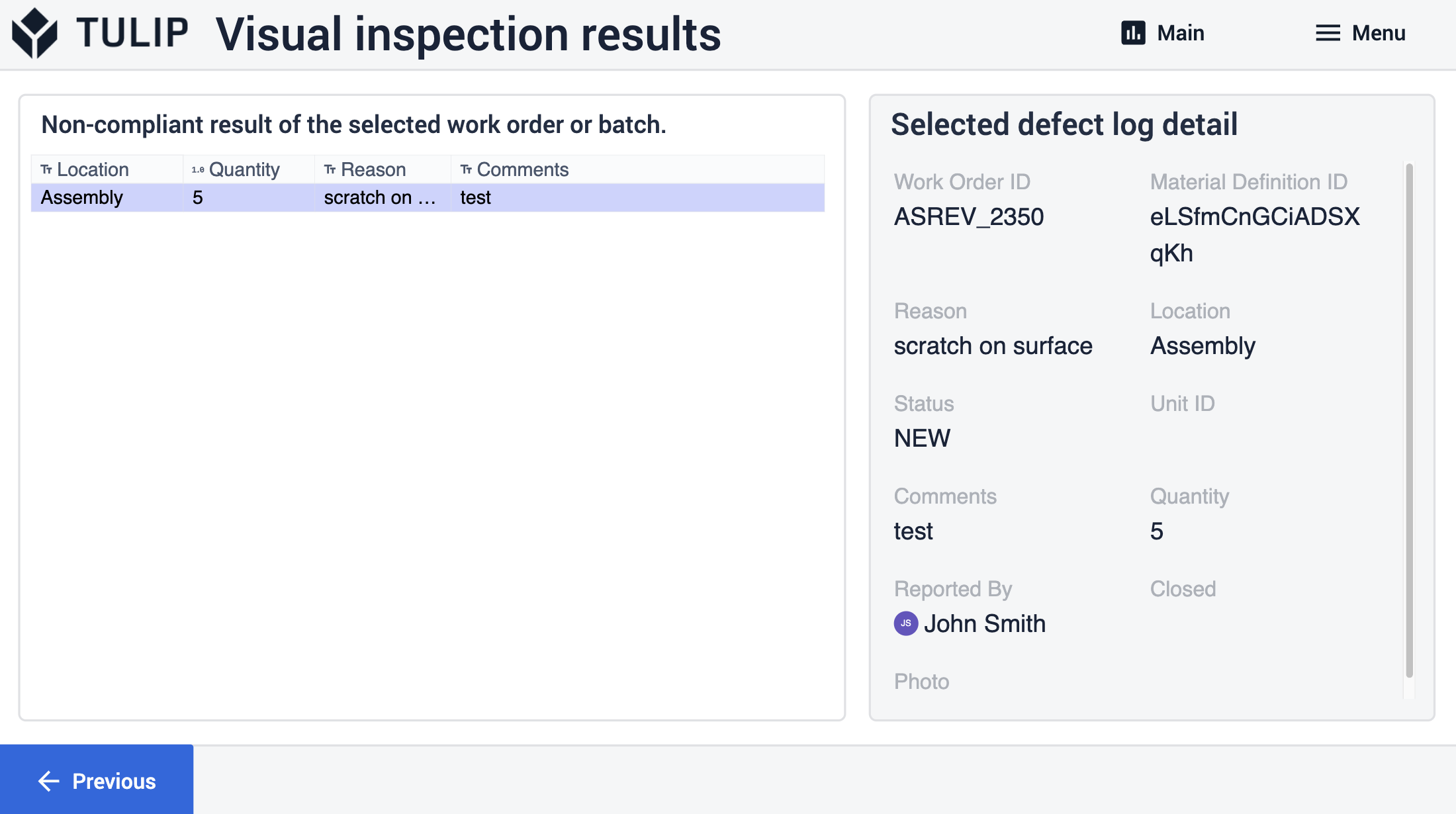
Rozszerzone połączenia aplikacji
Przykłady łączenia aplikacji w celu ich wzajemnej współpracy.
Szablon kontroli jakości
Ta aplikacja dostarcza dane z wyników kontroli i defektów związanych z partiami lub zleceniami pracy.
Zarządzanie zamówieniami i realizacja zamówień
Użyj aplikacji Order Management i Order Execution z pakietu aplikacji Composable MES. Pierwsza z nich tworzy zlecenia pracy, podczas gdy druga rejestruje ukończone jednostki i aktualizuje statusy zleceń.
